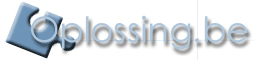
|
|||||||||||
| Oplossing.be Nieuwsbrief | 17e editie augustus 2004 | ||||||||||
|
|
|||||||||||
In dit nummer:
|
|||||||||||
| Dankwoord |  |
||||||||||
|
Beste leden, Buiten is de zon maar zelden aanwezig, de laatste maanden. Maar hier op Oplossing.be schijnt de zon al de hele maand. Vanaf het ogenblik dat de vorige nieuwsbrief verscheen, met de vraag om reacties te sturen over de pro's en contra's van deze site en zijn nieuwsbrief, werden wij overspoeld met mails. En het waren (gelukkig pff...) allemaal positieve reacties, die je hier kan nalezen. Wij danken allen die zich de moeite getroost hebben om in de pen (het toetsenbord) te kruipen, en ons te antwoorden. Onze speciale dank gaat uit naar alle leden (en zeker de harde kern) die zich inzetten om mensen met problemen te helpen. Er is nog meer goed nieuws: Onze vriend StriKe heeft zich terug bij ons gevoegd als moderator, een job die hij een tijdje terug moest opgeven om zich beter aan zijn studies te kunnen wijden. We heten hem van harte welkom, wetende wat een meerwaarde dit is voor de site. Opgesteld door: SoftAid |
|||||||||||
| Internet Explorer: Beveiligings-instellingen. |  |
||||||||||




Het internet gebruiken is maar zo veilig als de beveiligingsinstellingen die je hebt ingesteld in je browser. Daarom is het nuttig hier even aandacht aan te schenken. Open Internet Explorer, Extra, Internet-opties, tabblad Beveiliging: 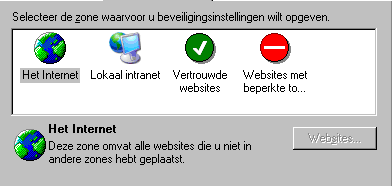 De beveiliging van Internet Explorer 6 deelt de internetverbindingen op in 4 zones: - Websites met beperkte toegang: websites die mogelijk je pc of bestanden kunnen beschadigen. Via de knop ‘Websites’ vind je een lijst, door Microsoft reeds standaard gevuld met malafide en gevaarlijke sites. Ze wordt regelmatig bijgewerkt via de Windows beveiligings-updates. Voel je echter vrij er jou bijdrage nog aan toe te voegen, keuze genoeg de dag van vandaag. Begrijpelijkerwijs geldt hier beveiligingsniveau ‘HOOG’ - Vertrouwde websites: sites die je volste vertrouwen genieten (bv. Je e-bank, Oplossing.be) Deze moet je dan wel zelf ingeven op de lijst die je ook weer vind via de knop ‘Websites’. Deze zullen dan ook nooit geblokkerd worden, want de beveiliging voor deze zone is ‘ZEER LAAG’ - Lokaal intranet: Een lokaal netwerk(je) waarin twee of meer computers met elkaar verbonden zijn binnen een relatief klein gebied, meestal het gebouw of de ruimte van een bedrijf of organisatie, bv. een universiteitsnetwerk. Voor dergelijke netwerken wordt de beveiliging ingesteld op ‘LAAG’. Een zelf in te vullen lijstje met sites vind je onder ‘Websites’ > ‘Geavanceerd’.Vanzelfsprekend is het evengoed mogelijk adressen uit deze lijsten te verwijderen. - Het Internet: Alle sites die je niet hebt ingedeeld bij één van de andere 3 zones. Daarom vind je hier dus ook geen knop ‘Websites’. Voor deze zone, waaronder de meeste sites vallen, is de standaard-instelling ‘NORMAAL’ Het instellen van de beveiligingniveaus voor deze zones gaat als volgt: 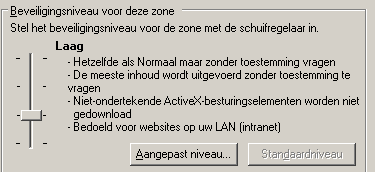 Je ziet de 4 zones afgebeeld, en als je er een selecteert (gewoon aanklikken, bv. ‘Websites met beperkte toegang’), krijg je een korte beschrijving van de geselecteerde zone, en daaronder kan je het beveiligingsniveau voor de betreffende zone instellen. Je hebt de keuze tussen ‘Aangepast niveau’ of ‘Standaardniveau’. Je kan met de schuifregelaar het gewenste niveau zelf instellen. Indien dit afwijkt van de ‘Standaard’, t.t.z. als het niveau LAGER wordt ingesteld dan de standaard (wat niet aangeraden is!), krijg je de alombekende vraag ter bevestiging van je keuze voorgeschoteld. Voor nog meer tips i.v.m. Internet security: http://www.digiweetjes.com/Veiligheid/Veilig02.html Keep it safe! Ingezonden door: dwa |
|||||||||||
| Alternatieve Browser: FireFox | 
|
||||||||||




Heel wat mensen kennen enkel Internet Explorer als browser. Dit komt vooral doordat deze met elk Windows-systeem meegeleverd wordt. Er zijn echter heel wat alternatieven, die zo elk specifiek hun voordelen hebben. In dit artikel hebben we het over Mozilla FireFox. FireFox kan je downloaden vanaf hun website. Daar vind je trouwens ook nog heel wat andere bestanden zoals themes voor FireFox, speciale downloads enz. De browser zit momenteel nog in een bèta-fase, maar aan de werking ervan of het uiterlijk valt dit alvast niet te merken. Deze browser biedt minstens evenveel mogelijkheden dan IE, en zelfs meer dan dat. Het is dat ietsje meer dat we in dit artikel zullen belichten. Het begint al bij de configuratie van FireFox. Ga hiervoor via het menu Tools naar Options. Klik dan links in de kolom op Downloads. Op het tabblad Downloads zul je merken dat FireFox elk bestand dat je wil downloaden 'standaard' in een map zal plaatsen. Het is dus niet zoals bij IE waar je elke keer je een bestand download, je kan kiezen waar je het wil neerplanten. Heel makkelijk is het bijvoorbeeld om alle bestanden in een speciaal daartoe aangemaakte map te plaatsen, of gewoon op je desktop (bijvoorbeeld een programma dat je installeert en waarvan het installatiebestand erna onmiddelijk verwijderd kan worden). Verder kan je op dat tabblad aangeven welk programma voor welke extensies gebruikt moet worden. Zo kan je bijvoorbeeld aangeven dat voor .pdf-documenten Acrobat Reader gebruikt moet worden, voor .doc-bestanden Microsoft Word enz. Op het tabblad Advanced vind je tot slot nog enkele opties ivm tabbrowsing en dergelijke meer. Tabbrowsing is eveneens een "surplus" die je via FireFox krijgt. Het zorgt ervoor dat als je een nieuwe website wilt bekijken in een nieuw venster, je niet telkens onderaan in je taakbalk met een nieuw 'venster' te maken krijgt. Er zal in de plaats hiervan bovenaan in FireFox een balk verschijnen met verschillende tabs. Hoewel dit binnenkort ook in IE beschikbaar zal zijn (via SP2 voor Windows XP) is er ook een popup-blocker aanwezig in FireFox. Standaard gaat hij alle popups blocken, wens je een website te 'whitelisten', (een bepaalde site op de witte lijst zetten, dus die popups wel toelaten), dan kan dit via het menu Tools -> Options -> Web Features. 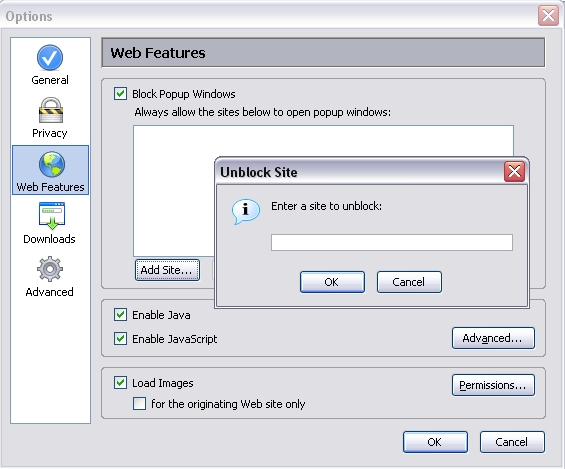 Ook een handigheidje in FireFox: je hebt niet langer de Google Toolbar nodig, die zit als het ware ingebakken in deze browser: helemaal rechts in beeld, naast je adresbalk. 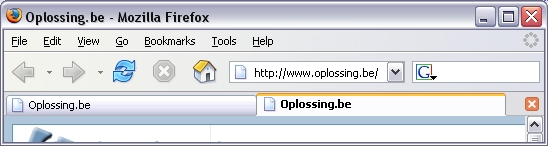 We bekijken ook even het Bookmark menu. Klik op Manage Bookmarks om volgend scherm in beeld te krijgen:  Via dit dialoogvenster is het mogelijk om bookmarks aan te maken, te verwijderen, in een andere map te plaatsen. Je kan ook zelf mappen aanmaken. Er werd echt alles in het werk gesteld om dit keer je favorieten écht overzichtelijk te maken én overzichtelijk te houden... Via het menu File heb je ook toegang tot een import- en exportfunctie waar je de favorieten vanuit IE kan importeren (als je dit bij de installatie al niet hebt gedaan via de heel eenvoudige wizard). Als laatste over de favorieten vermelden we ook dat het mogelijk is om alle favorieten die binnen dezelfde map gestockeerd zitten, in één keer te openen, allemaal in een afzonderlijk tabblad. Ga hiervoor via het menu Bookmarks naar een bepaalde map (die je hebt aangemaakt én waar verschillende webadressen inzitten) en klik dan op "Open in tabs" (helemaal onderaan het submenu). We hadden het daarstraks al even over de manier waarop Firefox bestanden download, of tenminste de manier waarop deze worden opgeslagen. Via de downloadmanager, te bereiken via het menu Tools, kan je steeds alle binnengehaalde bestanden opvragen. 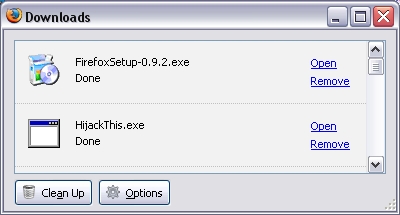 Als laatste voordeel vermelden we er toch ook even graag bij dat FireFox aanzienlijk sneller is in het binnenhalen van webpagina's, en dat je met FireFox dus sneller surft dan met Internet Explorer! Ingezonden door: StriKe | |||||||||||
| |||||||||||
| Computer terminologie |  |
||||||||||




Onder onze leden en gebruikers van oplossing.be bevinden zich veel mensen die goed op de hoogte zijn van het "computer-jargon", maar er zijn ook een aantal leden die de PC nog niet zo lang kennen, en daardoor de woorden die door de "Anciens" gebruikt worden niet altijd begrijpen. Dit komt voornamelijk omdat er nog steeds veel Engelse woorden worden gebruikt. Het was een onvermijdelijke evolutie, daar de programma's grotendeels ontwikkeld werden in de Engelse taal. Veel Nederlandse woorden zijn afkomstig uit deze Engelstalige terminologie, of er zijn geen goede (vlotte) Nederlandse alternatieven voor veel computertermen. Op vraag van verschillende lezers ga ik trachten enkele begrippen uit te leggen, zodat zij met meer gemak de soms wel erg technische uitleg kunnen volgen. Als je vragen hebt over sommige uitdrukkingen of onderwerpen, stuur dan gerust een mailtje naar oplossing.be, of stuur een lijstje met jou "moeilijke woorden" naar de redactie. Met dank aan Chrisje |
|||||||||||
| Win98 installeren na WinXP |  |
||||||||||



Er is ons vroeger altijd geleerd dat Win98 absoluut op de C:\ partitie moest worden geinstalleerd. Deze stelling blijkt fout te zijn, indien men bepaalde regels kent en volgt. De hier onder beschreven handelingen enkel uitvoeren als je kennis hebt van programmeren in DOS en voldoende ervaring bezit met het installeren van systemen. Maak steeds een IMAGE van je partities alvorens deze installatie uit te voeren. Laat ons veronderstellen dat je een harde schijf hebt met meerdere partities, stations. Op je station C:\ staat je WinXP geinstalleerd. Nu wil je graag wat oude spellen spelen, maar deze draaien enkel op Win98. Vroeger zouden we dan de hele installatie moeten overdoen, beginnend met Win98 op de C:\ partitie te zetten, om daarna WinXP terug te installeren op het D:\ station. Alle instellingen van XP gaan zo verloren. Het is echter mogelijk Win98 op een andere partitie te plaatsen. Een voorwaarde is wel dat je C:\ station in FAT32 is geformatteerd. Om Win98 te installeren ga je als volgt te werk:
Open kladblok. Begin een nieuw bestand. In dit bestand neem je precies de volgende gegevens op: L 100 2 0 1 N C:\BOOTSECT.DOS R BX O R CX 200 W Q Sla dit bestand op als READ.SCR
Ingezonden door: SoftAid |
|||||||||||
| De XP-Firewall in- of uitschakelen | 
|
||||||||||

 Je kan dan ook opteren om een goede firewall aan te kopen, en die van Microsoft uit te schakelen. Om de XP-Firewall in of uit te schakelen:
Op de site: http://ludit.kuleuven.be/software/beveiliging/firewallxp.html vindt je een uitgebreide uitleg indien je de firewall van XP toch wenst te gebruiken. Let wel: De XP-Firewall controleert alleen inkomend verkeer! Hij is wel eenvoudiger in gebruik en altijd nog een stok achter de deur, ingeval ZoneAlarm, Sygate, NIS of een andere je om welke reden dan ook in de steek zou laten. Nota: Deze pc draait al jaren met de XP-Firewall, ZoneAlarm en Norton AV samen, zonder ooit problemen te geven. Ingezonden door: dwa |
|||||||||||
| 40% van alle e-mails is besmet |  |
||||||||||




Vroeger zul je als pc/internet-gebruiker misschien wel al eens te maken hebben gekregen met een virus. Het ene doet al meer dan het andere, en brengt dus meer gevolgen met zich mee, maar het feit was dat je maar sporadisch een virusmail in je mailbox kreeg. Tegenwoordig is dit veel frequenter. Onderzoek heeft dan ook uitgewezen dat vandaag de dag ruim 40% van het totaal aantal e-mails besmet is met een virus. Waar er vroeger slechts elke twee uur een nieuw virus verscheen, is dat nu om de twintig minuten. Dat zorgt ervoor dat anti-virusbedrijven momenteel nog amper kunnen volgen om de 'medicijnen', de zogenoemde virusdefinties aan te maken én te verspreiden tot bij de gebruikers van hun software. Bij deze ben dus ook jij gewaarschuwd: wees op je hoede; je zal namelijk steeds vaker te maken gaan krijgen met virussen die nog niet door je virusscanner worden herkend! Ingezonden door: StriKe |
|||||||||||
|
|
|||||||||||
| Wat zijn cookies? |  |
||||||||||


 
Cookies? Koekjes? Lekker? Cookies zijn kleine tekstbestanden, die worden opgeslaan op de lokale harde schijf van je computer. Over deze cookies bestaan wel tal van misverstanden. Zo kunnen ze geen virussen overbrengen en ook je harde schijf niet overbelasten. Dit omdat de meeste browsers serieuse beperkingen opleggen op onder andere de grootte van een cookie. Anderzijds vormen cookies wel een potentiële bedreiging van de privacy: ze houden het surfgedrag van de gebruiker bij. Deze informatie kan dan met andere webservers uitgewisseld worden. De informatie in cookies is opgeslagen in code. Ze is dus niet voor iedereen leesbaar. Waarom worden ze gebruikt? Cookies kunnen gebruikt worden om je te helpen. Wanneer je op een bepaalde site enkele instellingen aanpast dan wordt deze informatie opgeslaan in een cookie. Zo kan je op sommige sites je eigen kleuren en pagina-indeling kiezen. Deze informatie wordt dan opgeslaan in een cookie. Ook op oplossing.be maakt men gebruik van cookies. Deze cookie zorgt ervoor dat je niet telkens opnieuw moet inloggen wanneer je de website bezoekt. Bij poll's op het Internet worden cookies vaak gebruikt om te voorkomen dat deelnemers meer dan één keer hun stem uitbrengen. Cookies hebben dus zeker niet altijd een commercieel doel. Een andere toepassing van de cookies bestaat erin je surfgedrag bij te houden. Op deze manier kan men bv. zien hoe vaak een bezoeker terugkomt, hoeveel pagina's hij bekijkt, welke route hij volgt en hoe lang hij op de website blijft hangen. Deze gegevens kunnen nu gebruikt worden om de website te verbeteren, en in te spelen op de interesse van de bezoeker. Een voorbeeld van een wél commerciële cookie is wanneer men deze gebruikt om na te gaan naar welk gedeelte van een site je meestal gaat. Ga je veel naar de pagina's over wagens, dan kan je de volgende keer dat je de website bezoekt een reclamebanner te zien krijgen over een automerk, in plaats van een meer algemene banner die je anders zou zien. Hier is dus duidelijk wel sprake van een comercieel doel. Dit alles gebeurt meestal anoniem. Maar het kan ook anders, het is immers niet moeilijk om een naam of e-mailadres, dat je zelf invult op de site, te koppelen aan de informatie die je levert. Als je als surfer op je privacy gesteld bent en geen cookies wil toelaten op je computer dan hoef je ze ook niet te aanvaarden. In zowel Netscape als in Internet Explorer kunt u zich laten waarschuwen als een web-site een cookie naar uw PC wilt sturen. In Netscape Communicator (4.0) kunt u bovenin het beeldscherm in de menuregel : Bewerken - Voorkeuren - Geavanceerd selecteren. Hier kunt u 'Alle cookies accepteren' aan (zwart rondje) of uit zetten. In Internet Explorer (6.0) Extra; Internet-opties; Privacy; Websites; Bewerken kan u internetadressen invoeren, en voor deze sites cookies toestaan of juist blokkeren. Aangezien zo veel sites gebruik maken van cookies en je anders telkens wordt lastig gevallen om een cookie te aanvaarden is het wel aan te raden cookies te aanvaarden. Je kan altijd zelf handmatig de cookies verwijderen. Dit doe je in Netscape als volgt: de ontvangen cookies vindt u in Netscape Navigator in het bestand 'cookies.txt'. Deze lijst vindt u in de Windows Explorer direct onder de Netscapelijst. Klik op 'Netscape', 'User', 'Default' en open nu de file 'cookies.txt'. Verwijder de niet-gewenste cookies of de volledige inhoud. Voor Internet Explorer geldt volgende werkwijze. Je opent in de browser het menu 'Extra' en 'InternetOpties'. In het venster dat nu opent, vindt u het item 'Tijdelijke Internetbestanden'. Als u alle tijdelijke internetbestanden wilt verwijderen, druk dan op de knop 'Bestanden verwijderen'. Om alleen de cookies te verwijderen, kiest u voor de optie 'Instellingen'. U kunt nu handmatig de gewenste cookies verwijderen. Voor meer informatie over cookies kan je terecht op volgende website: http://www.cookiecentral.com/ Ingezonden door: Yakko |
|||||||||||
| Windows sneller maken: register aanpassen |  |
||||||||||

We willen natuurlijk allemaal graag dat de computer snel is! AdWare, Spyware en virussen vertragen de PC. Daar kan je iets aan doen. Als je verlost bent van spyware en andere onhebbelijkheden die we tijdens het internetten binnen haalden, dan loont het wel eens de moeite het register in te duiken, want hier kan je de PC nog sneller maken. Op het Internet vindt je veel aanpassingen, de volgende vond ik wel het meest interessant, vandaar dat ik ze graag even deel met jullie! Alvorens veranderingen aan te brengen in het register, lees je best eerst aandachtig de raadgeving in deze nieuwsbrief. Uitgekeken op het blauwe balkje tijdens het opstarten? Ga dan naar: HKEY_LOCAL_MACHINE\SYSTEM\CurrentControlSet\Control\ SessionManager\MemoryManager\PreftechParameters. Bewerk de waarde EnablePrefetecher. Geef waarde 2 in om het opstarten te versnellen. Geef waarde 3 om ook programma's sneller te maken. 0 Is uiteraard uitschakelen en 1 alleen om het starten van het programma te versnellen. Let op: deze verandering wordt niet aangeraden op een pc die met minder dan een 1Ghz processor draait, of minder dan 512 MB RAM heeft. Het openen van je Start Menu sneller maken? Ga naar: HKEY_CURRENT_USER\ControlPanel\Desktop. Bewerk de waarde MenuShowDelay (tekenreekswaarde). Geef deze een waarde tussen 0 en 400 De waarde 0 is nogal onhandig, 100 of 200 werkt fijner, je kan hier zelf mee experimenteren. Windows sneller afsluiten? Bij het afsluiten wacht Windows tot alle processen zijn gestopt vooraleer deze effectief afsluit. Je kunt dit veranderen: Ga naar: HKEY_LOCAL_MACHINE\SYSTEM\CurrentControlSet\Control In WaitToKillServiceTimeOut en geef een lagere waarde op, vb.: 2000 Ga naar: HKEY_CURRENT_USER\ControlPanel\Desktop Hier verander je de tekenreekswaarde WaitToKillAppTimeout in: 4000 Wie interessante aanpassingen kent om de PC sneller te maken, mag deze altijd mailen naar de redactie. Ingezonden door: Tientje |
|||||||||||
| dBAMP Power Music Converter |  |
||||||||||




Als je veel met muziek bezig bent, is het nuttig een aantal tools te hebben die je helpen bij het omzetten van verschillende bestandsformaten. We zullen er regelmatig één toelichten. dBAMP wordt nog niet van Nederlandse vertaling voorzien, en voor een programma waarin zo veel moet ingesteld worden zou dat wel handig zijn. De Engelse versie kan je downloaden van de dBpowerAMP site, waar je nog een aantal andere tooltjes kunt vinden. De Music Convertor is gelukkig 100% Freeware, geeft geen popups, heeft geen verborgen spyware of bundleware. Dit programma zet standaard MP3 bestanden om naar wave, en omgekeerd. Als je ook de andere codecs download kan je er nog een reeks andere typen bestanden mee converteren, onder andere MP4, Ogg, MP3pro, wma en vele andere. Eenmaal het programma geinstalleerd, vindt je een snelkoppeling op je bureelblad, met een mooi icoon van een luidspeker-box. Als je hier op klikt opent zich niet dadelijk het programma, maar een venster waarin je de muziekbestanden die je wil omzetten kunt selecteren. Je kan later nog steeds bestanden toevoegen. 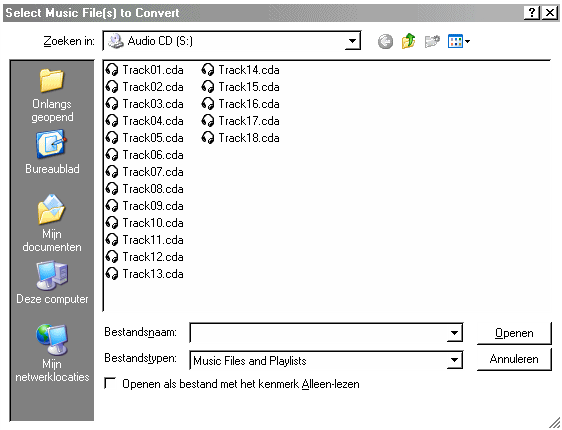 Nadat je op Openen hebt geklikt, veschijnt er een klein venster warin je kunt kiezen naar welk formaat je wilt omzetten. 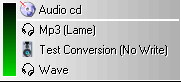 Wij kiezen in het lijstje voor MP3. Indien je meer codecs hebt geinstalleerd, is de lijst natuurlijk langer. Na een klik op de lijn MP3 veschijnt het eigenlijke instelvenster:  In dit venster heb je een groot aantal opties: Na al deze instellingen te hebben doorlopen klik je op Convert en het omzetten van de bestanden begint. 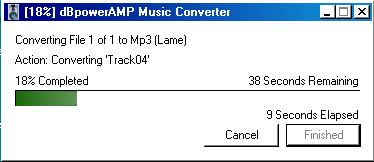 Nadien kan je deze bestanden branden op CD, maar dat bespreken we een volgende keer. | |||||||||||
| Dit verscheen in de vorige nieuwsbrieven: |  |
||||||||||
|
Met dit lijstje willen we jullie op de hoogte houden van de artikels die in vroegere nieuwsbrieven zijn verschenen. Wij zullen hier telkens de laatste 3 maanden weergeven. Op die manier heeft U een overzicht en een snelle toegang tot deze berichten. Besef wel dat, in de snelle wereld van de technologie, veel van deze berichten al kunnen achterhaald zijn. mei 2004 Nieuwe diensten Telenet Extra tips rond het bestrijden van virussen Back-ups, geen overbodige luxe Trucje voor de VBEditor Speciale Tekens Nieuw: JPEG-2000 toepassingen Spam vermijden met Mailwasher Service Pack 2 voor Windows XP Forgent start rechtszaken om schending JPEG-patent juni 2004 VirusMail MsgPlus, spyware free Je Favorieten opslaan Xp repareren vanaf cd ComfortNet van TeleNet Wijziging Telenet-mailadressen Ad-aware Zone Alarm vangt nu ook virussen 17 % van computerwinkels raadt illegale software aan Belgacom investeert 522 miljoen euro in VSDL Juli 2004 Apple's iTunes Music Store: legaal downloaden nu ook voor Windows Ontdek wat uw firewall wil weten Microsoft: "veiligheid boven inkomsten" Waarschuwing voor lek in Internet Explorer Problemen met Wizard Thuisnetwerk Hotmail breidt opslagruimte uit naar 250 MB Sneltoetsen gebruiken, handiger dan je denkt Oplossing.be, de Clickx en EOS magazine Leer efficiënt zoeken op het net Voor reacties op deze rubriek kan U terecht op: De redactie |
|||||||||||
| Statistieken voor de maand juli |  |
||||||||||
|
|||||||||||
| De redactie |  |
||||||||||
|
De oplossing.be nieuwsbrief staat onder redactie van:
- Admin - verygoodman - Yakko - Spyder - Tientje - StriKe Eindredactie: - SoftAid De redactie is te bereiken op redactie@oplossing.be Wil u een bijdrage leveren aan de nieuwsbrief dan kan u e-mailen naar het bovenstaande adres. Iedereen die zich registreert op Oplossing.be krijgt standaard de maandelijkse nieuwsbrief. Wens je deze niet meer te ontvangen, dan kan je dit steeds aanpassen in je persoonlijk profiel op de website. Later eventueel terug inschrijven kan je door opnieuw je profiel aan te passen. Is deze nieuwsbrief naar je doorgestuurd en wil hem zelf ontvangen? Ga naar de site en meld je aan het bij het forum. Je zult dan automatisch de nieuwsbrief ontvangen. Disclaimer Alle handelsnamen of productnamen hier vermeld, zijn eigendom van hun respectievelijke eigenaars. De redactie van de nieuwsbrief gaat uiterst zorgvuldig te werk bij de vergaring, totstandkoming en publicatie van de informatie in de nieuwsbrief. Niettemin kunnen er geen rechten worden ontleend aan de inhoud van de nieuwsbrief en sluit Oplossing.be (de redactie) hierbij iedere aansprakelijkheid uit voor eventuele gevolgen (waaronder begrepen directe en indirecte schade). Toepassen van informatie en gebruik van software is op eigen risico. De adressen van de abonnees zullen nooit openbaar worden gemaakt en/of verkocht aan derden. Bij misbruik van het distributiesysteem van de nieuwsbrief door onbevoegden of een mogelijke storing, van welke aard dan ook, kan de redactie niet aansprakelijk gesteld worden voor eventuele daaruit voortvloeiende schade. Verspreiding van deze nieuwsbrief is toegestaan maar uitsluitend volledig en in ongewijzigde vorm. Het is niet toegestaan om delen van de inhoud zonder voorafgaande toestemming van de makers te gebruiken. |
|||||||||||


